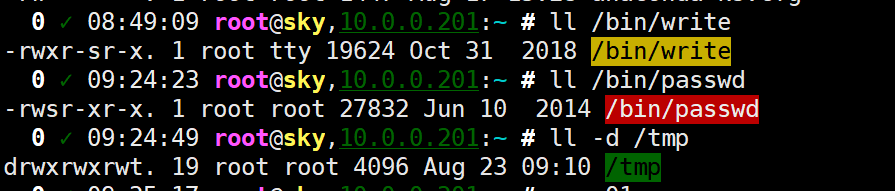虚链路的配置需要在两个端点之间进行,通常是在某个临时连接的辅助网络上。
以下是配置虚链路的基本步骤:
- 确定两个端点: 确定需要建立虚链路的两个区域,一个充当源区域,另一个充当目标区域。
- 配置虚链路接口: 在连接两个区域的路由器上,配置虚链路接口,指定目标区域的标识。
- 配置区域间路由器: 在源区域的某台路由器上,配置虚链路的远程端点,指定目标区域的标识。
- 验证和监控: 配置完成后,监控虚链路状态,确保它正常工作。可以使用命令查看虚链路的状态和相关信息。
下面我们分别从思科、华为和Juniper设备配置分别展开。
![如何配置虚链路 图片[1]-如何配置虚链路-不念博客](https://www.bunian.cn/wp-content/uploads/2023/08/640-1-4.png)
思科设备上的OSPF虚链路配置
在思科设备上,配置OSPF虚链路需要以下步骤:
- 确定虚链路的源和目标区域:首先,确定需要建立虚链路的源区域和目标区域。
- 配置虚链路接口:在连接源区域和目标区域的路由器上,使用以下命令配置虚链路接口:
interface <interface-id>
ip ospf <process-id> area <area-id> virtual-link <router-id>其中,<interface-id>是虚链路接口的接口标识,<process-id>是OSPF进程号,<area-id>是虚链路所在的区域,<router-id>是虚链路的另一端路由器的ID。
- 配置虚链路远程端点:在源区域的路由器上,使用以下命令配置虚链路的远程端点:
router ospf <process-id>
area <source-area-id> virtual-link <router-id> <neighbor-router-id>这里,<source-area-id>是虚链路的源区域,<router-id>是本地路由器的ID,<neighbor-router-id>是目标区域的路由器的ID。
- 验证虚链路状态:使用命令验证虚链路的状态和相关信息:
show ip ospf virtual-links华为设备上的OSPF虚链路配置
在华为设备上,配置OSPF虚链路的步骤如下:
- 确定虚链路的源和目标区域:同样,首先需要确定虚链路的源区域和目标区域。
- 配置虚链路接口:在连接源区域和目标区域的设备上,使用以下命令配置虚链路接口:
[~Device] ospf [process-id]
[*Device-ospf-1] area [area-id] virtual-link [neighbor-router-id]这里,[process-id]是OSPF进程号,[area-id]是虚链路所在的区域,[neighbor-router-id]是虚链路的远程端点路由器的ID。
- 验证虚链路状态:使用以下命令验证虚链路的状态:
[~Device] display ospf virtual-linkJuniper设备上的OSPF虚链路配置
在Juniper设备上,配置OSPF虚链路需要以下步骤:
- 确定虚链路的源和目标区域:同样,确定虚链路的源区域和目标区域。
- 配置虚链路接口:在连接源区域和目标区域的设备上,使用以下命令配置虚链路接口:
[edit protocols ospf area [area-id] interface [interface-name]]
user@host# set virtual-link [neighbor-router-id]这里,[area-id]是虚链路所在的区域,[interface-name]是虚链路接口的名称,[neighbor-router-id]是虚链路的远程端点路由器的ID。
- 验证虚链路状态:使用以下命令验证虚链路的状态:
user@host> show ospf virtual-links© 版权声明
本站文章由不念博客原创,未经允许严禁转载!
THE END